Джойстик от PS4 – это не только устройство для игры, но и удобная и простая альтернатива игровой консоли. Он позволяет с комфортом управлять игрой на большом экране, не привязываясь к компьютеру или приставке. Если вы владеете телевизором с функцией Smart TV, то подключить джойстик от PS4 к телевизору будет очень просто.
Для начала вам нужно включить режим Bluetooth на вашем телевизоре и джойстике. Перейдите в настройки телевизора и найдите раздел Bluetooth. Включите Bluetooth и активируйте поиск устройств.
Теперь возьмите джойстик и нажмите и удерживайте кнопку PS (со значком PlayStation) и Share на нем одновременно. Когда светодиодная индикация на джойстике начнет быстро мигать, это означает, что он находится в режиме поиска устройств.
Вернитесь к настройкам на телевизоре и найдите доступные устройства Bluetooth. Выберите джойстик из списка и подключите его к телевизору. После успешного подключения светодиодная индикация на джойстике перестанет мигать и станет гореть постоянно. Теперь вы можете играть на телевизоре с помощью джойстика от PlayStation 4!
Подключение джойстика от PS4 к телевизору: пошаговая инструкция

Для игроков, предпочитающих пользоваться джойстиками, подключение контроллера от PlayStation 4 к телевизору может быть полезным и удобным решением. Чтобы сделать это, следуйте простым шагам:
- Убедитесь, что ваш телевизор поддерживает подключение через USB или Bluetooth.
- Включите телевизор и перейдите в настройки.
- Найдите раздел «Подключение устройств» или «Bluetooth».
- Включите Bluetooth на вашем джойстике PS4. Обычно для этого нужно нажать на кнопку «PS» и удерживать ее несколько секунд, пока индикатор начнет мигать.
- В настройках телевизора найдите раздел «Подключение Bluetooth-устройств» и активируйте поиск новых устройств.
- Как только ваш джойстик появится в списке, выберите его и подтвердите соединение.
- Дождитесь завершения процесса парынга – обычно это занимает несколько секунд.
- После успешного подключения джойстик готов к использованию. Он будет работать в играх и приложениях, поддерживающих его.
И помните, что некоторые телевизоры могут иметь особенности в настройках Bluetooth, поэтому, если у вас возникнут сложности, обратитесь к руководству пользователя своего телевизора или обратитесь за помощью к специалисту.
Проверьте наличие необходимых кабелей и портов

Прежде чем подключать джойстик от PS4 к телевизору, убедитесь, что у вас есть все необходимые кабели и что ваш телевизор имеет соответствующие порты.
Вам понадобится USB-кабель, который поставляется в комплекте с джойстиком. Укажите, чтобы у вас был именно USB-кабель, поскольку некоторые модели джойстиков могут использовать специальные кабели.
Также убедитесь, что ваш телевизор имеет USB-порт. Этот порт обычно находится на задней или боковой панели телевизора. Если вы не можете найти USB-порт, обратитесь к инструкции по эксплуатации вашего телевизора.
Определите, имеет ли ваш телевизор HDMI-порт. Если ваш джойстик от PS4 имеет HDMI-порт, вы можете подключить его напрямую к телевизору для более удобного и качественного подключения. HDMI-порт также обычно находится на задней или боковой панели телевизора.
- USB-кабель является неотъемлемой частью подключения джойстика к телевизору.
- Проверьте наличие USB-порта на задней или боковой панели телевизора.
- Убедитесь, что ваш телевизор имеет HDMI-порт, если ваш джойстик от PS4 также имеет такой порт.
Подключите джойстик к телевизору по USB-кабелю

1. Убедитесь, что ваш телевизор поддерживает подключение джойстика по USB-кабелю. Обычно есть USB-порт на задней или боковой панели телевизора, где вы можете подключить джойстик.
2. Возьмите USB-кабель, поставляемый в комплекте с джойстиком, и подключите его к USB-порту на телевизоре. USB-порт может быть обозначен символом USB или иметь надпись "USB".
3. После подключения джойстика к телевизору, вам может потребоваться настроить его в настройках телевизора. Чтобы это сделать, откройте меню настройки телевизора и найдите раздел, связанный с джойстиком или игровым контроллером.
4. В настройках выберите опцию "Подключить джойстик" или "Настроить контроллер". Следуйте указаниям на экране, чтобы завершить процесс подключения джойстика.
5. После завершения настройки джойстика вам будет предоставлена возможность проверить его работу. Обычно в настройках есть раздел "Тестирование контроллера", где вы можете проверить, работает ли джойстик правильно.
6. Теперь ваш джойстик успешно подключен к телевизору по USB-кабелю и готов к использованию. Вы можете играть в игры на своем телевизоре с помощью джойстика, используя его кнопки и джойстики для управления.
Настройте телевизор на вход сигнала с джойстика
Чтобы телевизор мог распознать сигнал с вашего джойстика от PS4, необходимо правильно настроить вход. Вот что вам потребуется сделать:
- Включите телевизор и нажмите на кнопку "Меню" на пульте дистанционного управления.
- Используя кнопки со стрелками, найдите раздел "Настройки" или "Настройка входов" и нажмите на кнопку "ОК".
- Выберите опцию "Входы" или "Источники" и нажмите на кнопку "ОК".
- В списке доступных входов найдите вход HDMI, к которому вы подключили джойстик, и выберите его.
После выполнения этих шагов телевизор будет настроен на вход сигнала с вашего джойстика. Теперь вы можете наслаждаться играми на большом экране и использовать джойстик от PS4 для полного контроля над процессом игры.
Проверьте корректность подключения и настройки

После того, как вы успешно подключили джойстик от PS4 к телевизору, необходимо убедиться в корректности подключения и настроить его правильно, чтобы наслаждаться игрой без проблем.
В первую очередь, убедитесь, что кабель от джойстика правильно подключен к телевизору или игровой консоли. Убедитесь, что разъемы надежно зафиксированы и не двигаются.
Затем перейдите в настройки вашего телевизора или игровой консоли и убедитесь, что джойстик опознан и правильно настроен. Обычно это делается через меню "Настройки" или "Подключенные устройства".
Если вам нужно изменить настройки джойстика, например, чувствительность стиков или громкость вибрации, вы можете сделать это в специальном меню на вашем телевизоре или игровой консоли.
Наконец, чтобы удостовериться, что джойстик правильно настроен, вы можете попробовать его используя игру или приложение, поддерживающие геймпад от PS4. Если все работает должным образом, вы готовы наслаждаться игрой с джойстиком на вашем телевизоре!